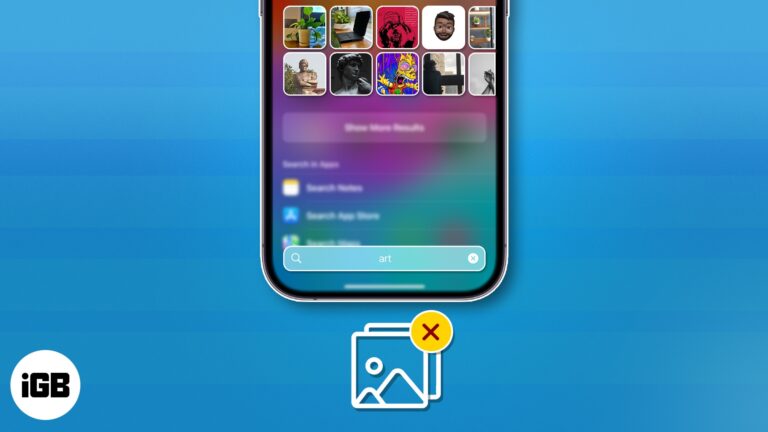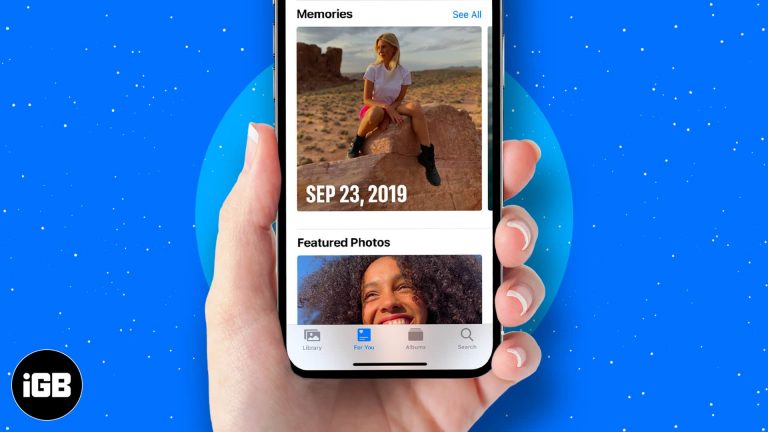Как изменить размер значка в Windows 11: пошаговое руководство
Изменение размера значков в Windows 11 — простая задача, которую можно выполнить всего за несколько шагов. Независимо от того, нужны ли вам значки большего размера для лучшей видимости или значки меньшего размера для максимального использования пространства на экране, Windows 11 позволяет легко настраивать значки рабочего стола в соответствии с вашими потребностями.
Как изменить размер значка в Windows 11
В этом разделе мы расскажем вам, как изменить размер значка на рабочем столе Windows 11. Это поможет вам настроить визуальные элементы на экране по своему вкусу.
Шаг 1: Щелкните правой кнопкой мыши на рабочем столе.
Начните с щелчка правой кнопкой мыши по пустому месту на рабочем столе.
При щелчке правой кнопкой мыши появится контекстное меню с несколькими опциями. Это меню — ваш шлюз для настройки параметров рабочего стола.
Программы для Windows, мобильные приложения, игры - ВСЁ БЕСПЛАТНО, в нашем закрытом телеграмм канале - Подписывайтесь:)
Шаг 2: Наведите курсор на «Просмотр»
Затем наведите указатель мыши на пункт «Вид» в контекстном меню.
При наведении на «Вид» появится подменю. Это подменю содержит все параметры для изменения размера ваших иконок.
Шаг 3: Выберите предпочитаемый размер значка
В подменю «Вид» вы увидите параметры «Крупные значки», «Средние значки» и «Маленькие значки». Выберите тот, который лучше всего соответствует вашим потребностям.
Выбор опции из этого списка немедленно изменит размер иконок на рабочем столе. Вы можете поэкспериментировать с различными размерами, чтобы увидеть, какой из них подходит вам лучше всего.
Шаг 4: Подтвердите изменение
Наконец, взгляните на свой рабочий стол и убедитесь, что значки изменились до желаемого размера.
Если значки вам не нравятся, вы всегда можете снова щелкнуть правой кнопкой мыши и выбрать другой размер. Повторяйте процесс, пока не будете удовлетворены внешним видом.
После выполнения этих шагов значки на рабочем столе будут соответствовать выбранному вами новому размеру. Это изменение поможет улучшить визуальные ощущения в Windows 11.
Советы по изменению размера значков в Windows 11
- Убедитесь, что вы щелкнули правой кнопкой мыши по пустому месту на рабочем столе, а не по существующему значку.
- Используйте сочетание клавиш «Ctrl» + «Прокрутка мыши» для быстрого изменения размеров значков с помощью колесика мыши.
- Помните, что большие значки могут уменьшить количество элементов, видимых на рабочем столе.
- Если меню «Вид» не отображается, попробуйте перезагрузить компьютер.
- Вы также можете настроить размер значка в проводнике для просмотра папок.
Часто задаваемые вопросы
Как уменьшить значки на рабочем столе в Windows 11?
Щелкните правой кнопкой мыши по рабочему столу, наведите курсор на «Вид» и выберите «Мелкие значки». Это сделает значки на рабочем столе меньше.
Могу ли я настроить размер значков в определенных папках?
Да, можно. Откройте папку, нажмите «Вид» на панели инструментов и выберите нужный размер значка.
Почему я не вижу опцию «Просмотр» при щелчке правой кнопкой мыши?
Убедитесь, что вы щелкаете правой кнопкой мыши по пустому месту на рабочем столе, а не по значку или ярлыку.
Есть ли комбинация клавиш для быстрого изменения размера значка?
Да, удерживайте клавишу «Ctrl» и прокручивайте колесо мыши вверх или вниз, чтобы быстро изменить размеры значков.
Повлияет ли изменение размера значка на организацию моих файлов?
Нет, изменение размера значков изменяет только визуальное представление значков, а не их организацию или содержание.
Краткое содержание
- Щелкните правой кнопкой мыши на рабочем столе.
- Наведите курсор на «Просмотр».
- Выберите предпочитаемый размер значка.
- Подтвердите изменение.
Заключение
Изменение размера значков в Windows 11 — простой, но эффективный способ персонализировать свой опыт работы на компьютере. Если вам нужны значки большего размера для лучшей видимости или значки меньшего размера, чтобы разгрузить экран, Windows 11 дает вам гибкость для легкого внесения этих изменений. Выполнив шаги, описанные выше, вы можете быстро изменить размер значков и настроить рабочий стол в соответствии со своими потребностями.
Кроме того, мы дали несколько полезных советов и ответили на некоторые распространенные вопросы, чтобы у вас была вся необходимая информация. Если у вас когда-нибудь возникнут какие-либо проблемы, не стесняйтесь обращаться к этому руководству за разъяснениями. Внесение этих небольших изменений может значительно улучшить ваше ежедневное взаимодействие с компьютером, сделав его более эффективным и приятным.
Не стесняйтесь исследовать другие возможности настройки в Windows 11, чтобы сделать ваш рабочий стол по-настоящему вашим. Удачной работы с компьютером!
Программы для Windows, мобильные приложения, игры - ВСЁ БЕСПЛАТНО, в нашем закрытом телеграмм канале - Подписывайтесь:)